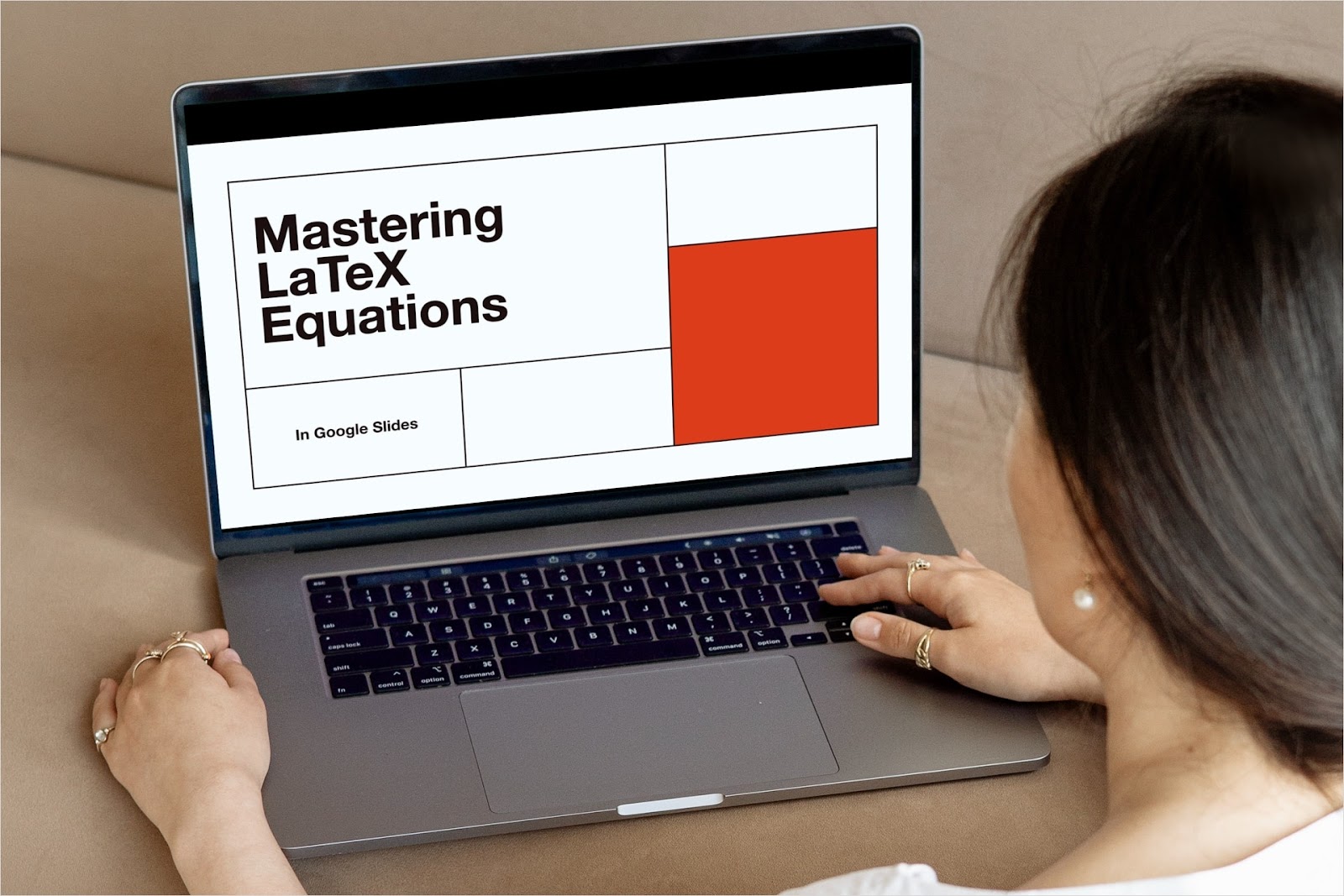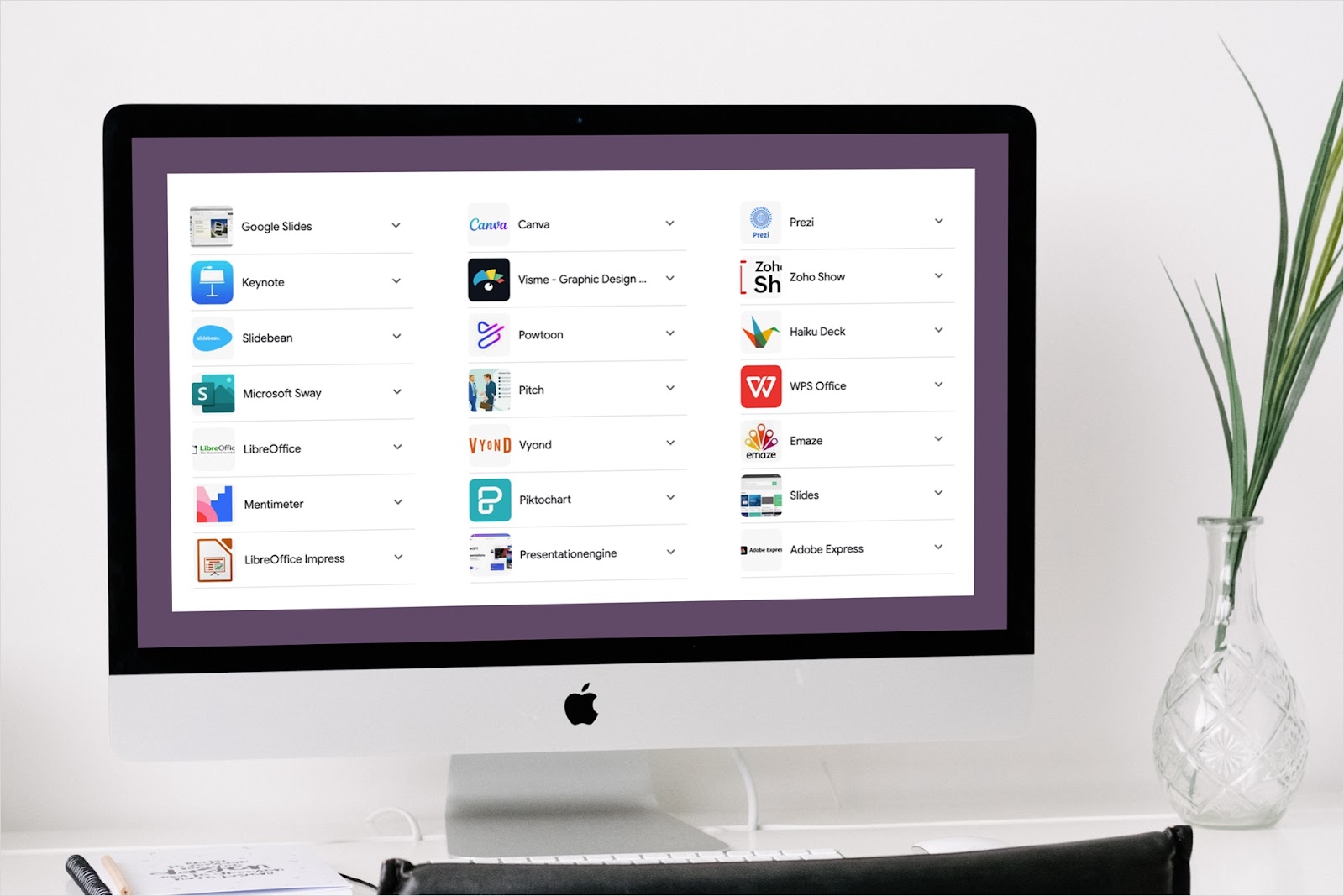プレゼンテーション作成に最適なWebサイトには、プロフェッショナルで魅力的で有益なスライドデッキを迅速かつ効率的に作成するために必要なすべてのツールが用意されています。
しかし、何十ものスライドメーカーが最高だと主張しているので、最高のアプリを1つ選ぶのは難しいです。
私たちはあなたのために手間をかけ、最高のプレゼンテーションWebサイトを求めてウェブを精査しました。評価は、機能性、使いやすさ、高度な AI、コラボレーションツール、コストパフォーマンスなどの要素に基づいて行いました。以下はその結果です。私たちの調査結果に基づいた、ウェブベースのスライド作成アプリのベスト11を総合的にまとめたものです。
時間が足りない?PowerPoint や Google スライドなどの従来のツールを使用し、Plus AI のような AI プレゼンテーションメーカーを追加することをおすすめします。
{toc}
時間が足りない?プレゼンテーションに最適なサイトのまとめ
1。 プラス AI — 最高のオールラウンドプレゼンテーションメーカー
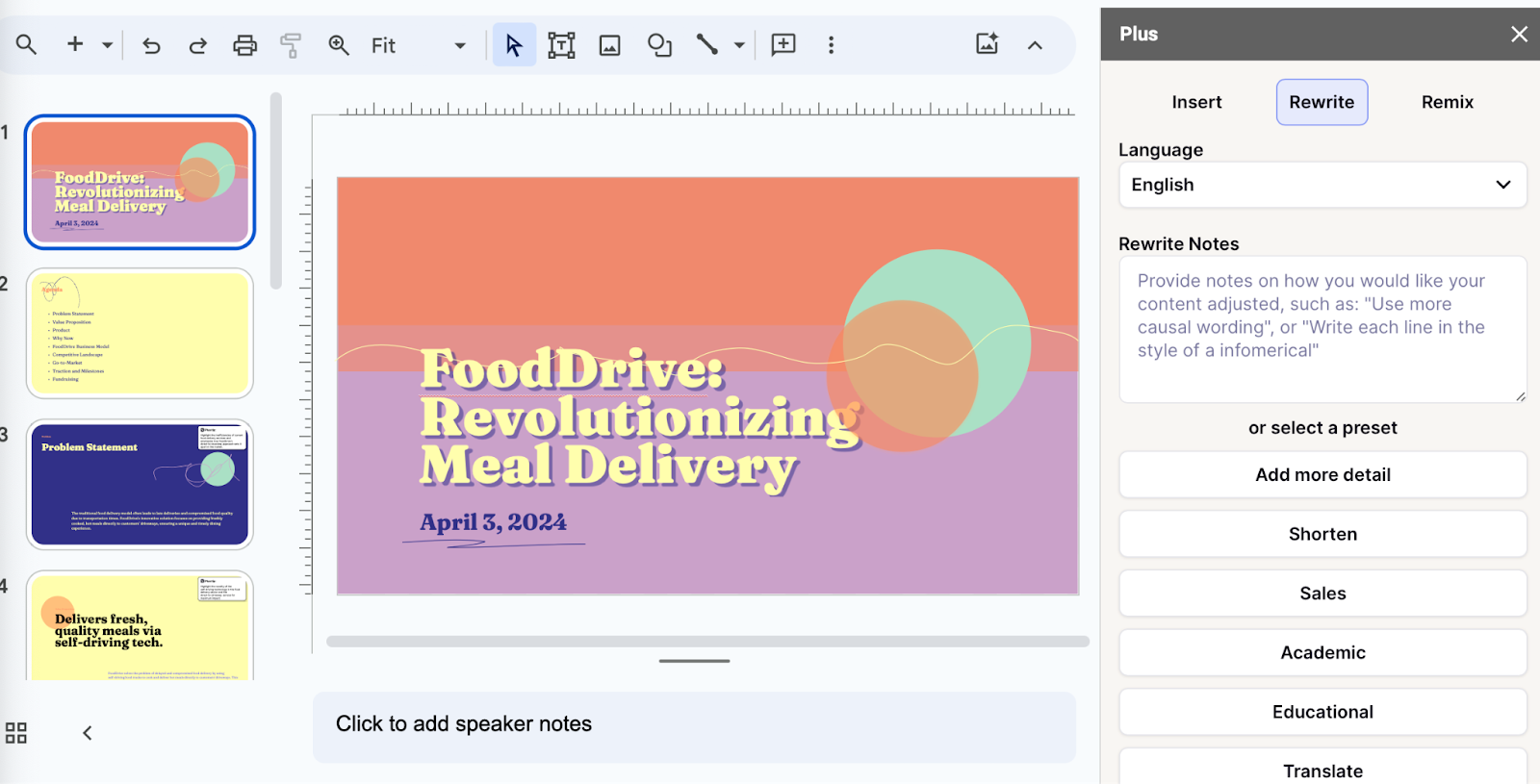
主な機能
- 使いやすい AI を Google スライドに追加します
- スライドテンプレート、色、ロゴのカスタマイズオプションを提供します
- さまざまな方法でスライドデッキを生成できます
- Google Workspace でチーム内のコラボレーションを促進します
- 設定が豊富でわかりやすいユーザーインターフェイスを備えています
価格設定
- 年払いの場合、ベーシックバージョンは月額10ドル、プロバージョンは20ドル(月額請求の場合はそれぞれ15ドルと30ドル)
Plus AIは、プロ、学生、アマチュアを問わず、あらゆる目的に適した強力でユーザーフレンドリーなプレゼンテーションメーカーです。
Plus AI では、さまざまな AI スライド作成方法を選択できます。テキストから直接プレゼンテーションを生成したり、スライドごとに作成したり、ゼロからデザインしたり、既存のテンプレートを使用したりできます。どのような方法でも、ツールの AI テクノロジーは面倒な作業をすべてデザイン面で行い、インターフェイスは操作が簡単なので、ユーザーは座ってコンテンツに集中できます。
一方、カスタマイズオプションを使用すると、希望する美学、コンテンツタイプ、対象者に合わせてスライドを調整でき、80の言語でプレゼンテーションを作成できます。できあがったスライドデッキはエレガントでプロフェッショナルで、どのような用途にも適しています。
Plus AIは手頃な価格のプレゼンテーションメーカーで、価格は年間請求の場合は月額10ドル、月払いの場合は15ドルからです。各プランには Google ドキュメント用の AI 拡張機能が含まれています。この機能はテキストの作成と編集に役立ちます。ツールを試してみずにお金をかけたくない場合は、Plus AI が 7 日間の無料トライアルを提供しています。
Plus AIの主な長所と短所は次のとおりです。これらは、このプレゼンテーションメーカーがあなたに適しているかどうかを判断するのに役立ちます。
プロ
- プロフェッショナルで視覚的に魅力的なプレゼンテーションを数分で生成できます。デザインスキルは不要です
- AI機能により、手作業なしでスライドを編集およびフォーマットできます
- プレゼンテーションをカスタマイズする方法がたくさん
- 豊富なテンプレートとサンプルプレゼンテーション
- テキストをスライドに変換し、ゼロから作成する
- Google ワークスペースでのチームコラボレーションが可能
- Google スライドとマイクロソフトパワーポイントと統合
- 予算にやさしいプランと7日間の無料トライアル
短所
- Plus は Google スライドまたは PowerPoint 形式でプレゼンテーションを作成しますが、新規ユーザーにとっては編集が難しい場合があります。
2。Canva — 最高の無料プレゼンテーションサイト
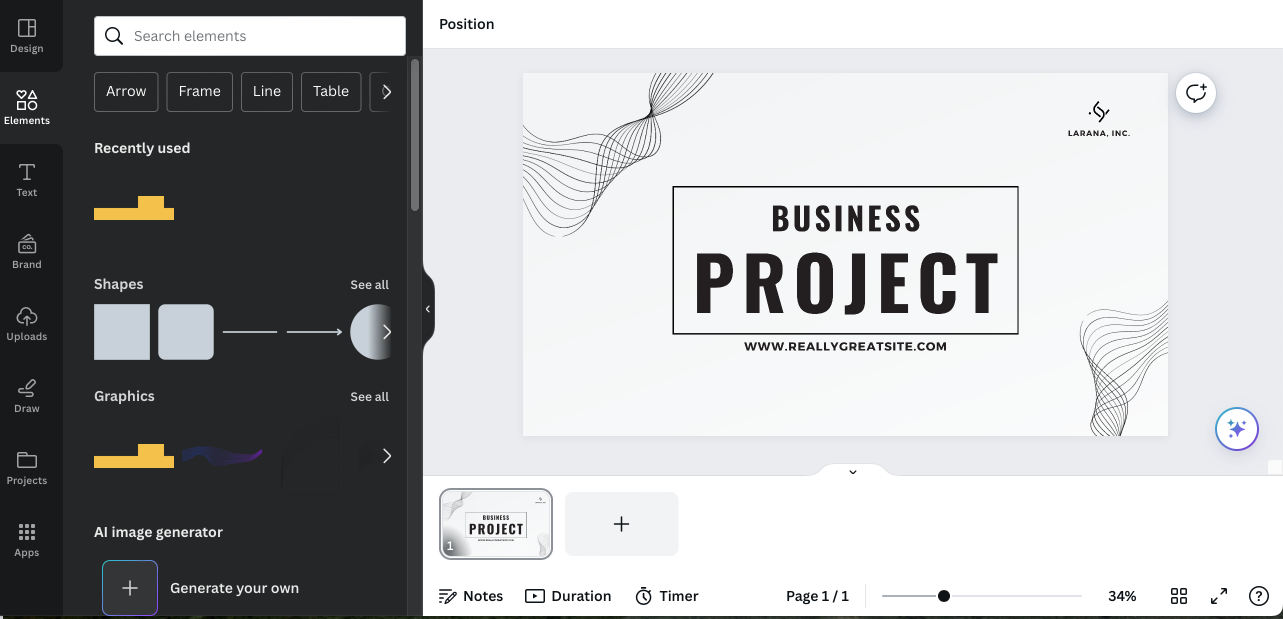
主な機能
- モバイルプレゼンテーションテンプレートを提供
- ウェブベースまたはモバイルベースのCanvaアプリがコラボレーションをサポート
- リモートコントロール機能により、スマートフォンからプレゼンテーションを実行できます
- Canvaのライブ機能により、視聴者はプレゼンテーション中にQAセッションに参加できます
- プレゼンターモードでは、プレゼンテーション中にスピーキングノートや今後のスライドを確認できます。
- AIがスライド作成を支援し、あなたに代わってプレゼンテーションを行うことができます
価格設定
- 個人無料プラン:月額 $0
- 個人プロプラン:月額14.99ドル
- チームプラン:月額29.99ドル
Canvaは、無料プランでグラフィック作成ツールと強力なプレゼンテーションビルダーを備えたWebベースのテンプレートエディターです。 Canvaには、あらゆる目的に合わせてデザインされたスライドテンプレートが揃っています。また、トピックや設定に合わせてプレゼンテーションを調整するためのカスタマイズツールも用意されています。
Canvaは、スマートフォン向けのプレゼンテーションを最適化するために多大な努力を払ってきました。このアプリの最も印象的な特徴は、モバイル向けプレゼンテーションテンプレートの選択肢です。美学的にも実用性においても、デスクトップベースの同業他社に遅れをとっていません。ただし、プレゼンテーションがモバイル画面向けに設計されているかどうかに関係なく、Canvaではスマートフォンから直接プレゼンテーションを実行できます。プレゼンタービューには、メモや今後のスライドが表示されます。聴衆も同様に、Q&Aセッション中にモバイルデバイスからプレゼンテーションに参加できます。
ユースケースによっては、Canvaの包括的な無料プランを利用できる場合があります。無料のCanvaにはプレゼンテーション作成ツールと編集ツールがあり、プロ仕様のテンプレートを豊富に取り揃えています。ただし、月額14ドルのProプランでは、すべてのプレミアムツールとグラフィックアセットのロックを解除できます。また、チームとの共同作業にCanvaが必要な場合、最初の5人のユーザーは月額29.99ドルです。
Canvaを試してみる価値があるかどうかを判断しやすくするために、アプリの長所と短所を簡単にまとめました。
プロ
- 基本機能と豊富なグラフィックアセットを備えたしっかりとした無料プラン
- モバイルプレゼンテーション用に最適化
- あらゆるユースケースに対応するエレガントなテンプレート
短所
- 中級設計スキルが必要
- Google WorkspaceやMicrosoft 365との直接統合は不可(サードパーティのアプリを通じて可能)
3。Prezi — クリエイティブなユーザーに最適なスライドツール
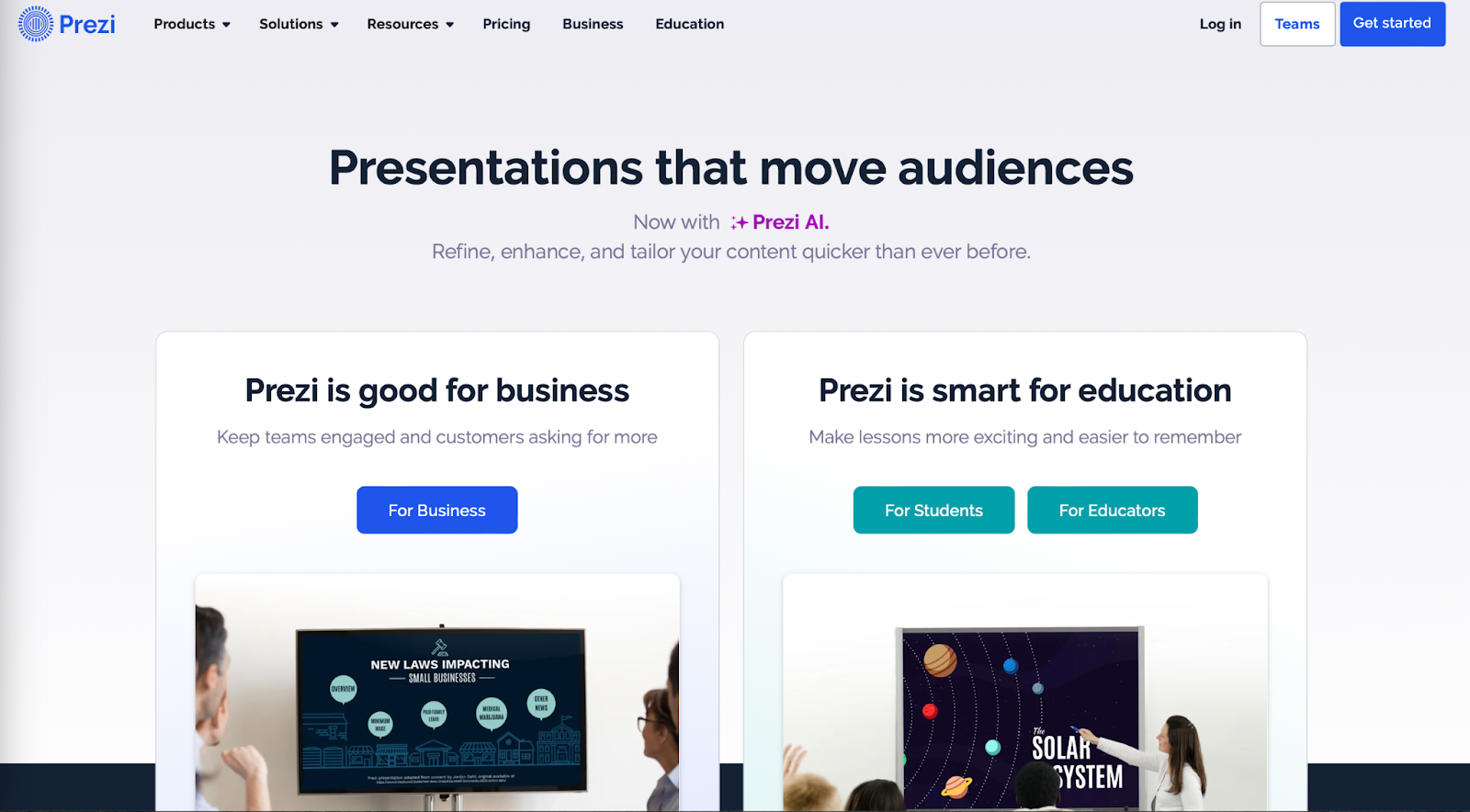
主な機能
- プレゼンテーション、ビデオ、インフォグラフィックスを作成するためのWebベースのツール
- アセットライブラリには、テンプレート、すぐに使用できるストーリーブロック、Unsplashのストック画像、およびUnsplashのGIFが含まれています
- Webex、Zoom、Microsoft Teams、その他のビデオ会議アプリと統合して、プレゼンテーションとプレゼンターを同じ画面に表示します
- パワーポイントのプレゼンテーションを Prezi に変換できます
価格 (すべてのプランは毎年請求されます)
- 学生/教育者向け: 1 か月あたり 3 ~ 8 ドル
- 個人の場合: 1 か月あたり 7~19 ドル
- 企業向け: 1 か月あたり 15 ~ 29 ドル
Preziは、ビジネスや教育現場に適したプレゼンテーション、ビデオ、インフォグラフィックを作成するためのWebベースのツールです。 このツールには、スライドデッキの作成を始めるためのテンプレートだけでなく、豊富な画像アセットやアイコンアセットも用意されています。テンプレートを使うと、PowerPointのように直線的なスライドで創造性を損なうことはありません。開いたキャンバスでプレゼンテーションを作成できます。Prezi では、アプリに PowerPoint プレゼンテーションをインポートしてカスタマイズすることもできます。また、Prezi の新しい AI ツールを使えば、プレゼンテーション全体をすばやく作成、編集できます。
Preziの最も特徴的な機能の1つは、Webex、Zoom、Teams、Meetなどの人気のビデオ会議アプリとの統合です。Prezi の重要な点は、プレゼンテーション中にスライドを自分のビデオフィードと同じ画面に表示できることです。
Prezi には 3 つの価格帯があります。学生と教職員は、月額3ドルから8ドルの範囲のプランで、最も安価なオプションを利用できます。個人ユーザーの場合、プランの料金は月額7〜19ドルで、ビジネスユーザーは1か月あたり15ドルから29ドルです。Prezi のプランはすべて年払いですが、サブスクリプションに加入しなくても 14 日間ツールをお試しいただけます。
このプレゼンテーションツールが自分に適しているかどうかわからない場合は、以下の Prezi の長所と短所を検討してください。
プロ
- 自由自在にデザインでき、ユニークで魅力的なスライドを作成できます
- グラフィックアセットはすぐに入手できます
- ビデオ会議アプリと統合
- AI アシスタントはプレゼンテーションを生成および編集します
- 学生と教育者向けの安価なプラン
- 各プランのビデオとインフォグラフィックの作成部分
- 14 日間無料トライアル
短所
- 質の高いプレゼンテーションを作成するために必要なデザインスキル
- Googleスライドとマイクロソフトパワーポイントとの統合の欠如
- 月次請求オプションなし
4。Visme — グラフィックや特殊効果に最適
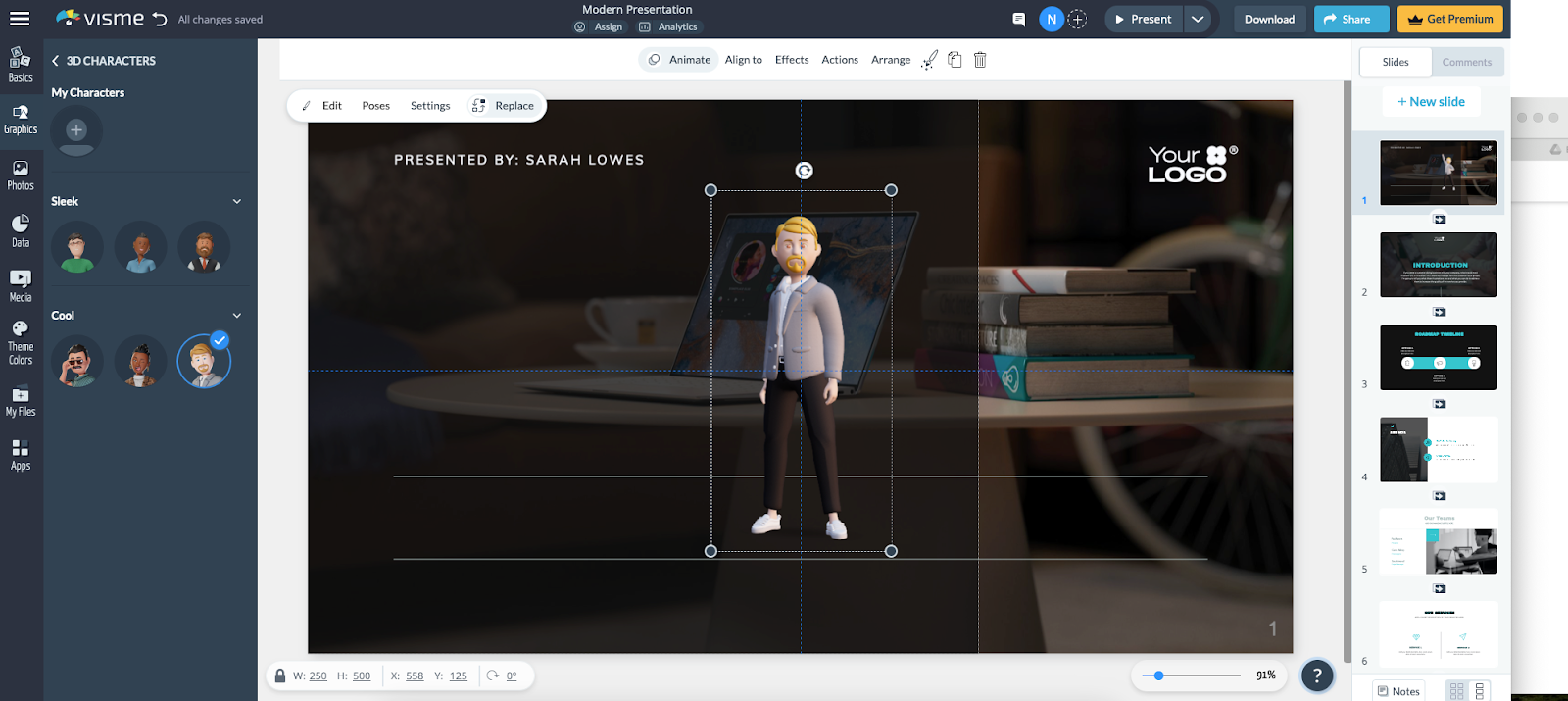
主な機能
- 特殊効果の作成とグラフィックのアニメーション作成用ツール
- マイクロソフトのPowerPointプレゼンテーションをインポートして編集する機能
- AI デザイナーがプレゼンテーションドラフトの作成を支援
- グーグルドライブ、ドロップボックス、メールチンプ、スラック、その他のアプリとの統合
- プレゼンテーション分析ツール
価格設定
- ベーシックパッケージ: 0 ドル/月
- スターターパッケージ (個別): 12.25ドル/月
- プロパッケージ (個人またはチーム): 24.75ドルから79ドル以上/月
Vismeは、プレゼンテーションを含むさまざまなタイプのビジュアルコンテンツを作成するためのWebベースのアプリです。 このアプリの最も特徴的な機能は、スライドのコンテンツとグラフィックをより魅力的にするために使用できる一連の特殊効果です。このアプリでは、画像をアニメーション化したり、ビデオやオーディオ機能をスライドに挿入したりすることもできます。
Vismeは他の多くのプラットフォームやアプリと統合されています。これらの統合オプションは主に、Visme にコンテンツをシームレスにインポートできるように設計されています。たとえば、PowerPoint ファイルを Visme にインポートしてそこで強化し、必要に応じて.ppt 形式でエクスポートし直すことができます。とはいえ、VismeはGoogleスライドやパワーポイントのような人気のスライドメーカーでは拡張機能としては使えません。
Vismeには主に3つの価格オプションがあります。ベーシックプランは無料ですが、コラボレーションツール、アセット、インタラクティブ、AI 機能へのアクセスは制限されています。より包括的なスタータープランは月額12.25ドル(年払い)で、Vismeのよりプレミアムなツールを利用できます。最後に、Proチームプランでは、5人のチームで月額79ドルに戻り、Vismeの双方向機能およびコラボレーション機能一式を使用できます。
Vismeがあなたに適しているかどうかを判断するのに助けが必要な場合の重要な長所と短所をいくつかご紹介します。
プロ
- 豊富な種類の特殊効果
- スライド上のグラフィックをアニメーション化する機能
- 異なる Web ベースのアプリ間での簡単なファイル移動
- 無料プランあり
短所
- 無料プランは非常に制限されています
- Google やマイクロソフトのスライドツールとの直接統合は不可
5。Powtoon — アニメーション付きのスライドに最適
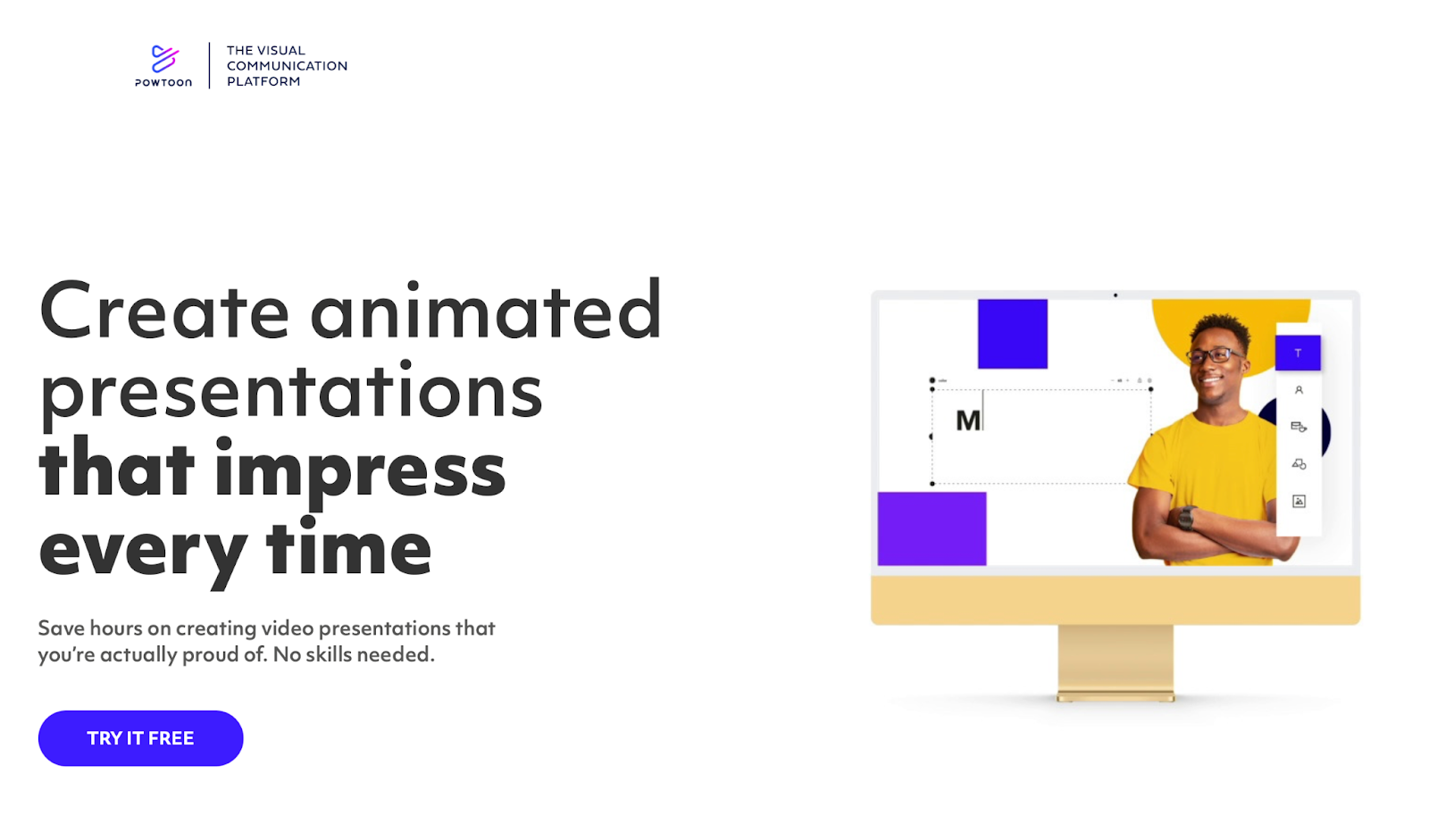
主な機能
- 設定可能なグラフィックとアニメーションを含むテンプレート
- カスタマイズ可能なフォント、色、ロゴ
- ストック画像、動画、サウンドトラックへのアクセス
価格設定
- ライトプラン:月額50ドル(年払いの場合は月額15ドル)
- プロフェッショナルプラン:月額190ドル(年払いの場合は月額40ドル)
- エージェンシー:$117/月 (年間請求のみ)
Powtoonは、ビデオ、アニメーション、プレゼンテーションを作成するためのツールを備えたビジュアルWebベースのコンテンツ作成プラットフォームです。 アプリのプレゼンテーション機能では、プロ仕様のテンプレートを使用してスライドを作成できます。このテンプレートでは、フォント、色、ロゴ、グラフィックを自由にカスタマイズできます。グラフィックをアニメーション化したり、あなたに代わってカスタムアバターを作成したりすることもできます。これはPowtoon独自の販売機能の1つです。
Powtoonのスライドツール一式には、ロイヤリティフリーのストック画像、ビデオ映像、音楽のデータベースが含まれています。これらのアセットはすべてスライドに使用することも、必要に応じて独自のアセットをアップロードすることもできます。ただし、これらの便利なツールをスライドデッキにどれだけ使用できるかは、選択したプランによって異なります。
料金プランは3種類あり、月払いと年払いの違いは目を見張るものがあります。ほとんどのプレゼンテーションサイトでは、年払いの代わりに月払いを選択すると数ドル高くなりますが、Powtoonの月額料金は簡単に3倍から4倍になります。たとえば、Liteプランは年間請求で月額15ドルですが、代わりに毎月支払う場合は50ドルです。このプランでは、特にアニメーションとインタラクティビティに関する限り、非常に基本的な機能を利用できます。同様に、月払いを選択すると、プロフェッショナルプランが 40 ドルから 190 ドルに跳ね上がります。費用に見合った金額が少し増えますが、基本的な機能 (フォントのアップロードなど) がまだ欠けているものもあります。一方、エージェンシープランは年間1400ドルもかかり(月額オプションなし)、このプランではアプリのすべての機能を利用できます。
Powtoonのような製品に投資する価値があるかどうかわかりませんか?その長所と短所を以下で考えてみましょう。
長所:
- 包括的なアニメーションおよびビデオ作成機能
- サブスクリプションで利用できるグラフィックおよびオーディオアセット
- フォントとロゴをアップロードできます
短所:
- ほとんどのカスタマイズ、アニメーション、AI機能は、高価なエージェンシーパッケージにのみ付属しています
- 毎月の支払いオプションは合理的ではありません
6。ハイクデッキ — 画像編集オプションに最適なサイト
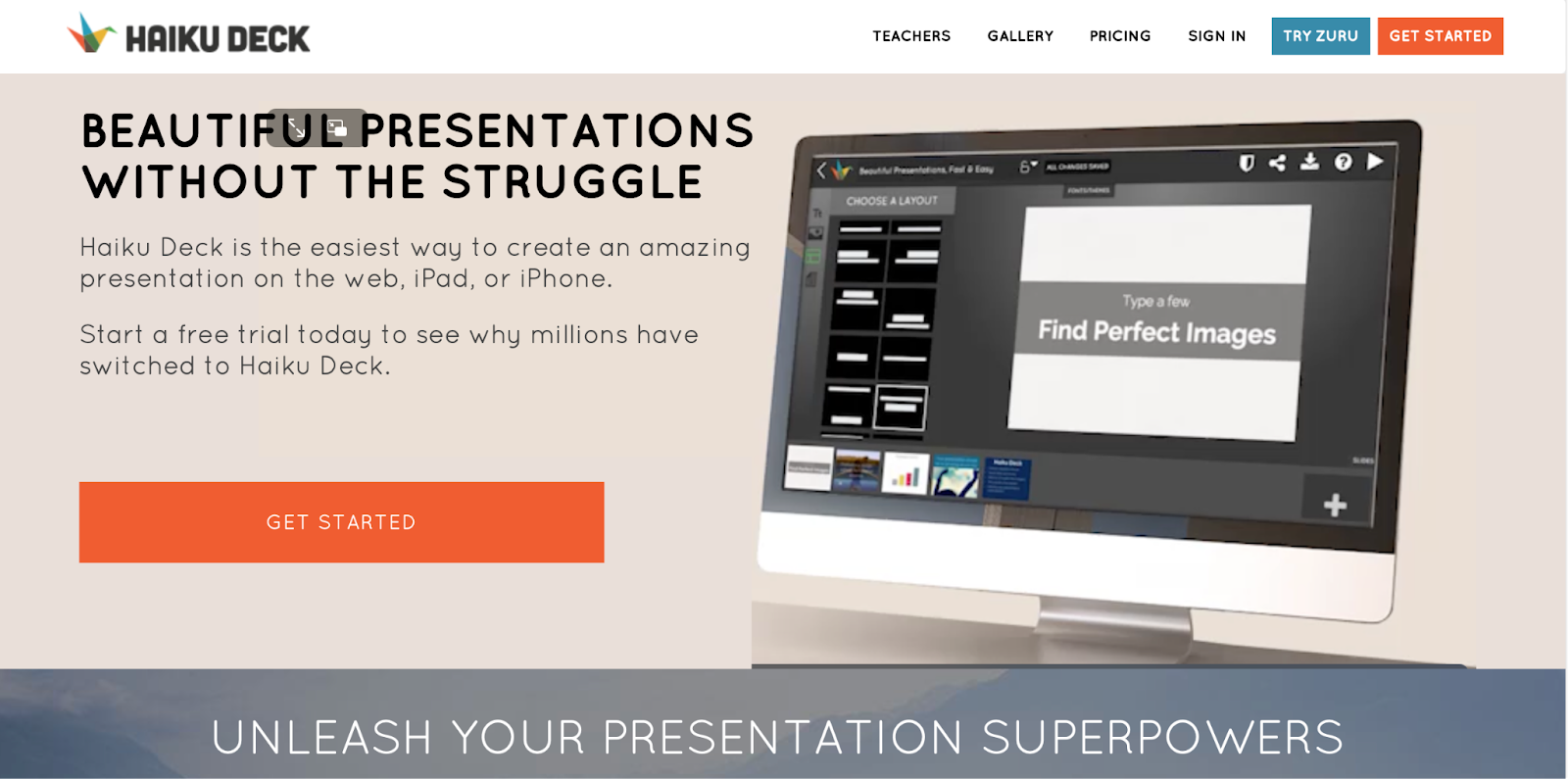
主な機能
- ミニマルなインターフェース
- スライドの美観を向上させるグラフィックデザインツール
- プリロードされたテンプレートと画像アセット
- チームコラボレーションのためのクラウドベースのファイル共有
- AI プレゼンテーションビルダー (ハイクデッキズル)
価格設定
- プロプラン:年払いは月額9.99ドル、または月額19.99ドル
- プレミアムプラン:月額 $29.99、年払い
Haiku Deckは、デザインの美学に重点を置いた、ウェブ、デスクトップ、モバイルベースのプレゼンテーションビルダーです。 アプリのデザインツールを使用すると、スライドで使用しているプリロードされたテンプレートや画像のグラフィックを調整できます。画像は、4,000 万点を超えるアセットを誇る Haiku のリポジトリから直接調達できます。
スライドデッキの作成に役立つように、Haiku には AI アシスタントが用意されています。AI 機能を使うと、アウトラインから新しいプレゼンテーションを作成したり、既存のドラフトを改良したりできます。AI は他の Haiku ユーザーから学習するので、そのアルゴリズムはスライドに文脈に合った画像やグラフィックを合わせるように訓練されています。
Haiku Deckの価格には、プロとプレミアムの2段階があります。Proプランは、年払いの場合は月額9.99ドルで、スライド作成ツールにフルアクセスできます。一方、プレミアムプランでは月額29.99ドル(これも年払い)に戻り、分析、ライブWebトラッキング、優先サポートなどの機能を利用できます。
Haiku Deckの最も顕著な長所と短所の要約は次のとおりです。
長所:
- 視覚的に魅力的なスライド
- グラフィックアセットの大規模データベース
- 画像編集用の高度なツール
- 有能な AI 搭載スライドビルダー
短所:
- 無料プランなし
- Google スライドやマイクロソフトパワーポイントとの統合なし
7。Zoho Show — 予算重視のユーザーに最適なプレゼンテーションサイト
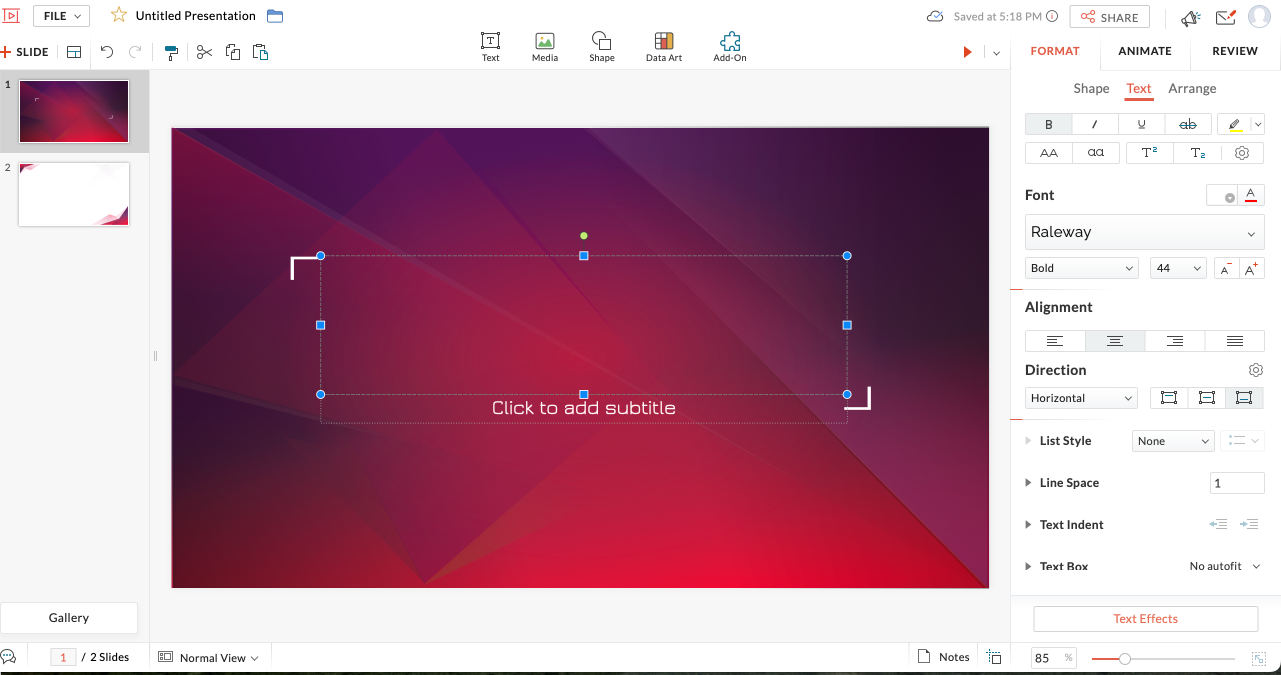
主な機能
- タスクに応じてツールが変わるすっきりとしたインターフェース
- チームコラボレーションを促進するテンプレート、スライド、フォントのライブラリ
- 100 種類以上のテンプレート
- パワーポイントファイルのインポート/エクスポート
- プレゼンテーションはスマートフォンまたはスマートウォッチから制御できます
価格設定
- 個人の場合:無料
- プロフェッショナルプラン:月額2.50ドル以上 (年払い)
- Zohoワークプレーススタンダードの場合:月額3.00ドル(毎年請求)
ZohoはWebベースのビジネスツールスイートで、Zoho Showはそのスライド作成アプリです。 Zoho Showは、わかりやすく、安価でありながら完全に機能するスライドメーカーで、高価なプレゼンテーションサイトで得られるのとほとんど同じ機能を備えています。あらかじめ用意されている100種類以上のテンプレートを使用してデッキを構築したり、元のファイル形式にエクスポートする前にPowerPointプレゼンテーションを編集したり、スマートデバイスからスライドショーを実行したりできます。Showの最もユニークな機能は、現在のタスクに関連するツールのみを表示するすっきりとしたコンテキストインターフェイスです(便利か制限があるかは好みによって異なります)。
Zoho Showの料金体系には3つの段階があります。まず、無料プランがあります。このパッケージでは基本的なプレゼンテーションを作成できますが、主要なコラボレーション機能を利用できず、グラフィックアセットへのアクセスが制限されます。次に、2.50ドルのより包括的なプロフェッショナルプランを利用します。このプランを利用するには、Zoho WorkDriveに登録し、3人のチームが必要です。最後に、Zoho Workplaceスイート全体を月額3ドルで利用できます。このオプションを選択すると、Showアプリのすべての機能が利用できるようになり、Officeスイート、メール、Workdriveなどの他のZohoツールを使用できるようになります。
以下のZoho Showの長所と短所を見て、このプレゼンテーションWebサイトがあなたに適しているかどうかを確認してください。
長所:
- インターフェイスには、タスクに関連するツールが自動的に表示されます
- カスタムフォントの追加とスライドへのファイルの埋め込み機能
- テンプレート、グラフィックアセット、コラボレーションツールが含まれています
- 無料プランあり
- パワーポイントファイルフォーマットをサポート
短所:
- 有料プランにアクセスするには、Zoho WorkdriveまたはWorkplaceへのサブスクリプションが必要です。必要なのがプレゼンテーションツールだけであれば不要
- 一部のプランでは最低3人のユーザーが必要です
- 無料の個人プランでは、グラフィックアセット、テンプレート、コラボレーションツールの使用が制限されます
- Google スライドとの直接統合は不可
8。Pitch — ビジネスや営業に最適なプレゼンテーションサイト
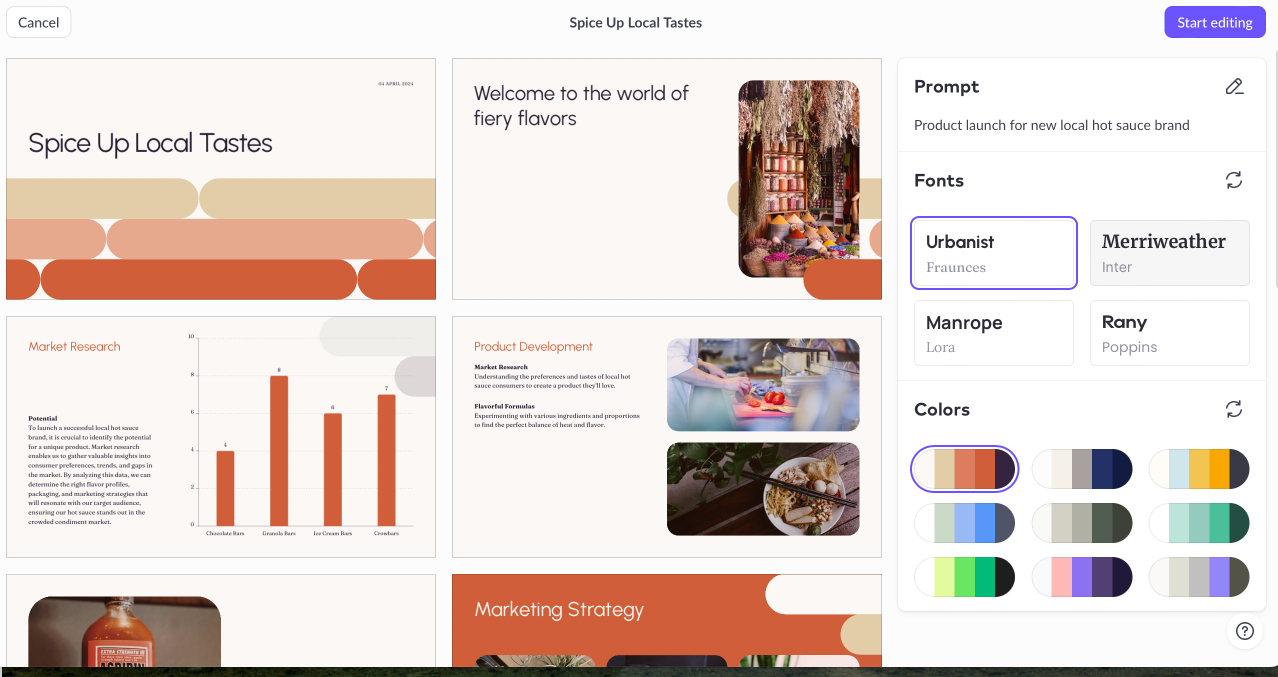
主な機能
- AI を使用して、テンプレートから、またはゼロからプレゼンテーションを作成できます。
- カスタムフォントと色をサポート
- チームコラボレーションツールを提供します
- Web にプレゼンテーションを埋め込むことができます
- エンゲージメント分析ツールを提供
価格設定
- フリープラン
- プロプラン:月額 25 ドル
- ビジネス:100ドル/月
Pitchは、主にビジネス用に設計されたWebベースのプレゼンテーションメーカーです。 このアプリは、AI ツールを使用してスライドデッキの作成を効率化します。AI ツールはプロンプトに基づいて最初のドラフトを生成し、チームは好みに合わせてスライドを改良する作業に任せます。スライドには共有可能なリンクがあり、チーム全体がスライドデッキで共同作業できます。職場以外のコンサルタントを招待してプレゼンテーションを編集することもできます。
スライドデッキが完成したら、YouTube動画のようにPitchでウェブ上のCMSに埋め込むことができます。また、視聴者がプレゼンテーションにどのように関わっているかを把握できるように、Pitch にはエンゲージメントツールと分析パフォーマンスツールが用意されています。
Pitchには3つの価格設定オプションがあります。無料プランにはすべてのプレゼンテーション作成機能が含まれていますが、追跡機能はなく、コラボレーションツールも限られています。Proプランは月額25ドル(年払いの場合は月額22ドル)で、チーム環境でPitchをより自由に使用できます。最後に、ビジネスプランは月額100ドル(年払いの場合は月額85ドル)で、すべての機能にアクセスできます。
Pitch がチームにとって最適なプレゼンサイトかどうか決められませんか?最も重要な長所と短所を見てみましょう。
長所:
- AI スライド作成機能
- パフォーマンス分析ツール
- さまざまな生産性向上アプリやコラボレーションアプリとの統合
- メディアアセットライブラリ
- 無料プランあり
短所:
- エンゲージメントトラッキングは有料プランでのみ利用可能
- グーグルスライドやマイクロソフト365との統合なし
9。 Beautiful.ai — 飾り気のないAI生成プレゼンテーションに最適なサイト
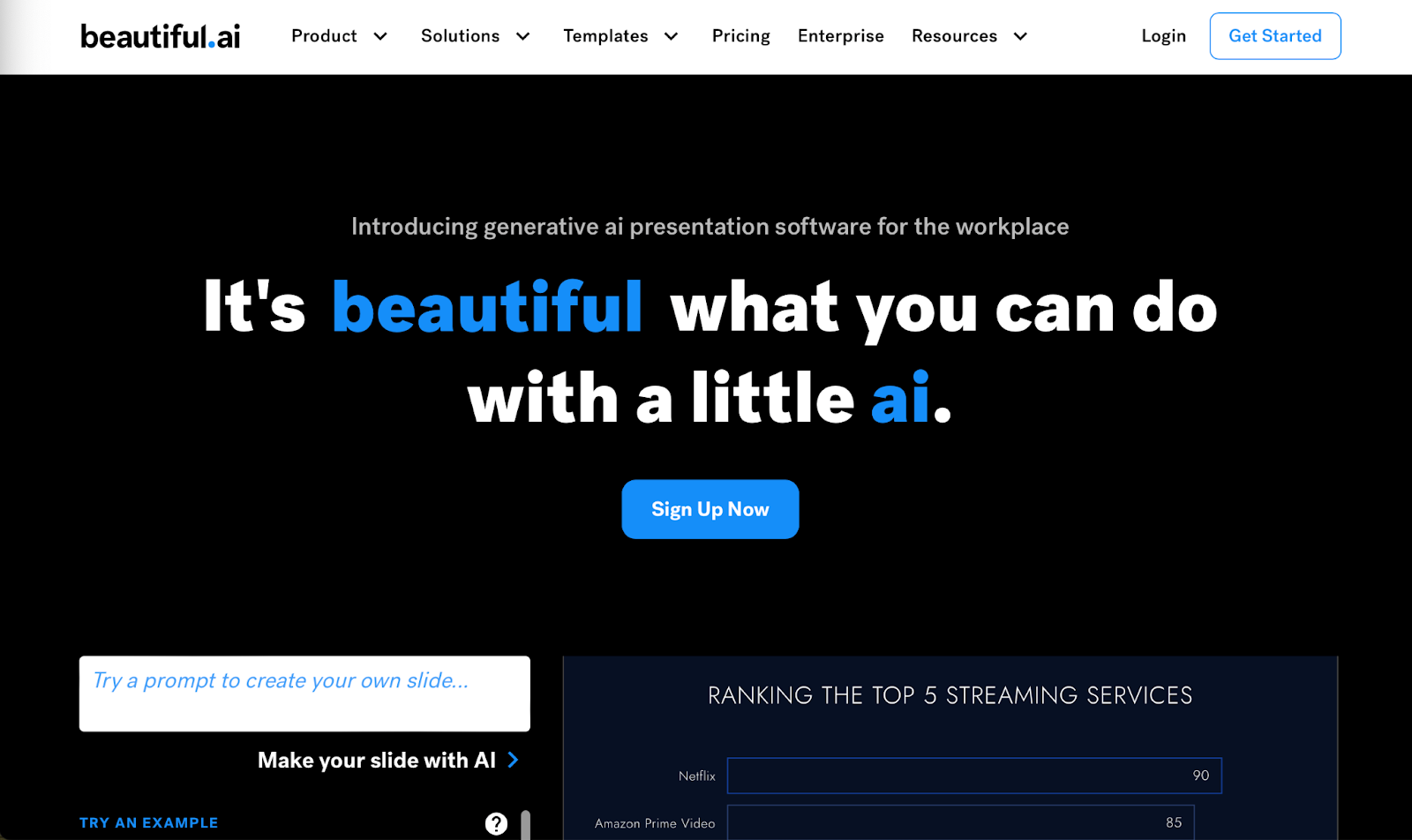
主な機能
- AI を活用したプレゼンテーションメーカー
- ユーザーのプロンプトからのスライド作成
- 自動スライドフォーマット
- チーム内でのファイル共有 (チームプランが必要)
- グラフィックアセットデータベース
価格設定
- プロ: 1 年あたり 144 ドル
- チーム: 年間請求の場合、ユーザーあたり月額40ドル(月額請求の場合は50ドル)
- エンタープライズ: 価格はご要望に応じてご利用いただけます
Beautiful.ai は、完全自動化を活用してスライドをすばやく簡単に作成できる AI 搭載のプレゼンテーションビルダーです。 スライドデッキのプロンプトを入力するだけで、beautiful.ai が最初のドラフトを生成します。これらの AI 生成下書きは、コンテンツとグラフィックの両面ではかなり単純ですが、出発点としては適しています。さらに、beautiful.ai のプレゼンテーションは一貫してフォーマットされているため、各スライドを編集する時間を節約できます。
beautiful.ai には、プロ、チーム、エンタープライズの 3 つの価格オプションがあります。Pro パッケージは個人使用を目的としており、1 年あたり 144 USD (月払いの方法はありません)。このプランでは AI スライドメーカーを利用できますが、アセットやチームコラボレーション機能の使用には制限があります。Proプランの料金は、ユーザー1人あたり月額50ドル、または購入するライセンスごとに年額480ドルです。このプランでは、より多くのカスタマイズ機能やチームワーク機能を利用でき、グラフィックアセットも使用できます。最後に、エンタープライズプランにはプロプランのすべての機能が含まれていますが、チーム専用のトレーニングとサポートが追加されています。エンタープライズプランの見積もりを得るには、beautiful.ai の営業チームに連絡する必要があります。
Beautiful.ai を使うと、ほとんどスキルを使わずにスライドをすばやく作成できます。ただし、このアプリが自分に適しているかどうかわからない場合は、以下の最も重要な長所と短所を検討してください。
長所:
- スライドを簡単に作成してフォーマットする方法
- 個人利用向けの安価なプラン
- エレガントなスライドテンプレート
短所:
- グーグルスライドやマイクロソフト365との統合なし
- スライドの内容は非常に基本的です
- カスタマイズとブランディングのオプションが限られている
10。 グーグルスライド — 基本的なプレゼンテーションを必要とするGoogle Workspaceユーザーに最適
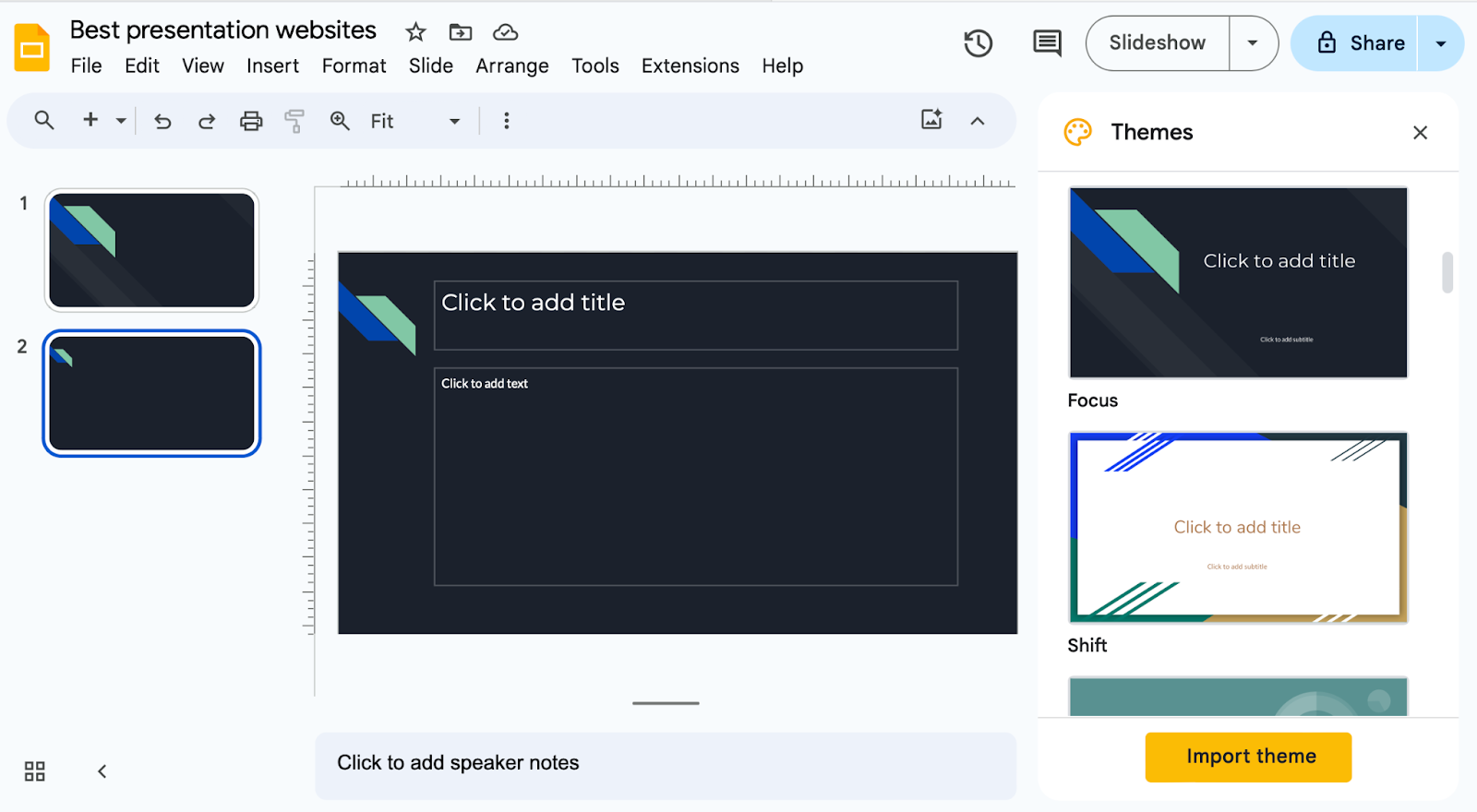
主な機能
- 基本的なプレゼンテーション作成ツール
- テンプレート、フォント、色の選択が限られている
- PowerPoint ファイルのインポート/エクスポートをサポート
- Google ワークスペース内でのコラボレーションが可能
価格設定
- Google アカウントをお持ちの方は無料でご利用いただけます
スライドは、Google アカウントで利用できるウェブベースのプレゼンテーションツールです。 この初歩的なアプリには、テンプレート、フォント、色の限られたライブラリに加えて、スライドのテキストとグラフィックをフォーマットするための基本的なツール一式が備わっています。スライドには独自の画像、動画、音声ファイルを挿入できますが、ロイヤリティフリーのアセットのライブラリにはアクセスできません。
Google スライドは、機能上の制約はありますが、Google Workspace を使用するチームが簡単にプレゼンテーションで共同作業を行えるため、便利なアプリです。ただし、スライドを最大限に活用するには、適切な拡張機能を使用して機能を強化する必要があります。Google Geminiはアプリ内の拡張機能として機能するようになりましたが、30ドルかかるため、出力は期待外れです。Geminiが知っているのは、シンプルで低品質の画像を生成することだけです。プレゼンテーションの作成、フォーマット、編集には役立ちません。
これとは対照的に、Plus AI のようなアプリは、人工知能アルゴリズムを活用して Google スライド自体にはない機能を提供します。Plus AI 拡張機能を使用すると、1 つのプロンプトでスライドプレゼンテーション全体を作成したり、スライドの編集と書式設定を自動化したり、テンプレートや既製のスライドデッキの豊富なライブラリにアクセスしたりできます。一方、Plus AI のカスタマイズ機能を使えば、カスタムのフォント、色、会社のロゴを使ってプレゼンテーションをブランド化できます。
Googleのスライド作成ツールがあなたに適しているかどうかわかりませんか?その長所と短所を以下でご覧ください。
長所:
- Google ワークスペースでのコラボレーションが可能
- パワーポイントファイルに対応
- Plus AI などの AI 搭載スライド作成拡張機能をサポート
- Google アカウントで無料で使用できます
短所:
- サードパーティ製アプリがないと機能が制限される
- 画像、ビデオ、またはオーディオアセットを含むライブラリはありません
11。 マイクロソフトパワーポイント — 高度なスキルを持つプレゼンテーションデザイナーに最適
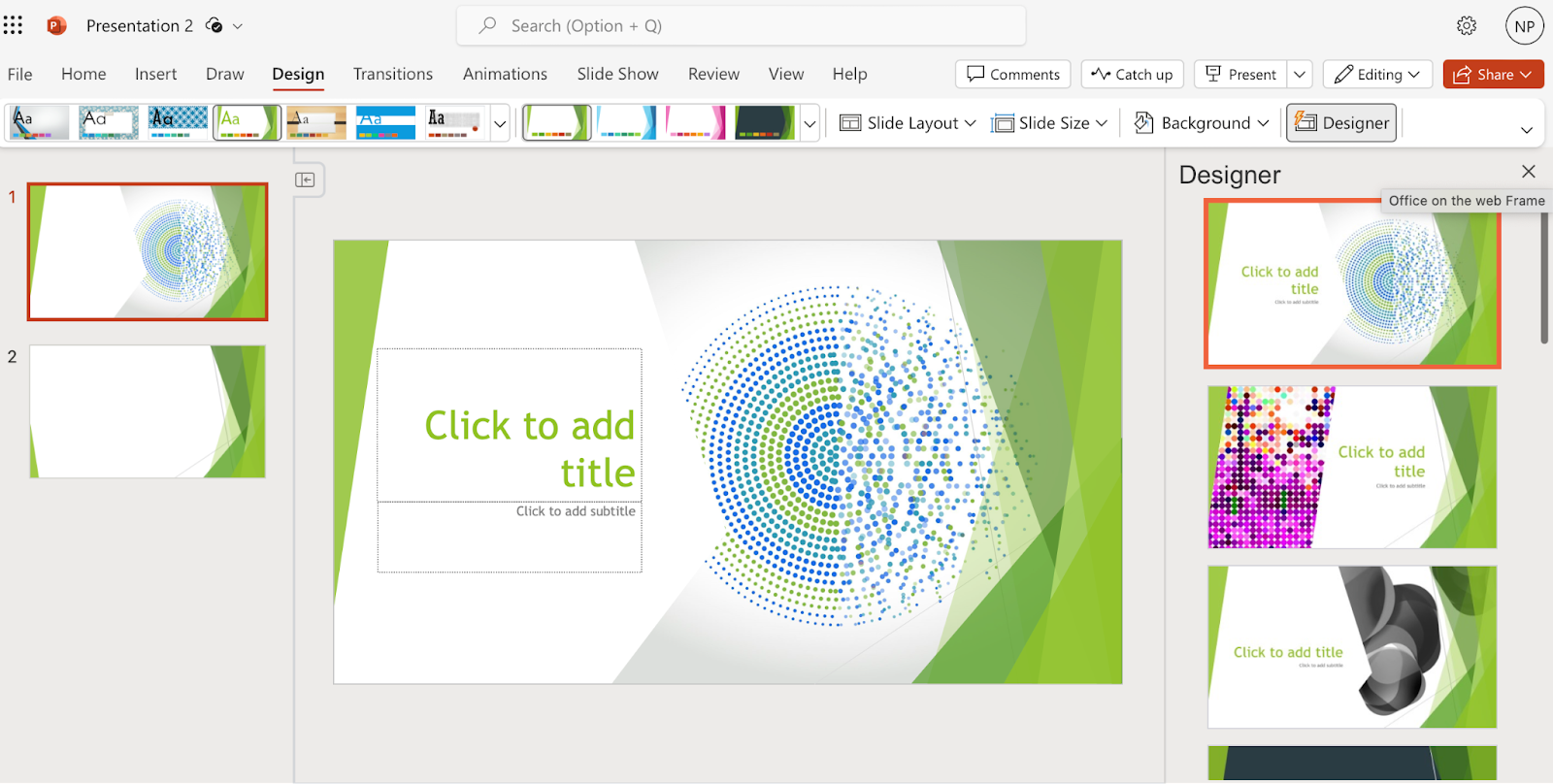
主な機能
- スライドのテーマ、バリエーション、レイアウトの膨大なライブラリ
- ストック画像と動画のデータベース
- 多数のスライド編集、フォーマット、カスタマイズツール
- Microsoft 365 エコシステムにおけるコラボレーションをサポートします
価格設定
- スタンドアロン製品の場合:159.99 ドル (1 回限りの料金)
- Microsoft 365アプリの場合、家庭用:月額6.99ドルから9.99ドル
- Microsoft 365アプリの場合、ビジネス用:ユーザーあたり月額6.00〜22.00ドル
PowerPointは、1990年代初頭からマイクロソフトの武器として使われてきた世界で最も古いプレゼンテーションビルダーのひとつです。 今日に至るまで、PowerPointは最も一般的に使用されているプレゼンテーションアプリです。しかし、リストの最後にランク付けしたのには理由があります。その人気に後押しされて、PowerPointは時間が経ってもあまり進化していません。時間の多い上級ユーザーでない限り、最も基本的でインスピレーションのないプレゼンテーション以外は何も得られません。
アプリのユーザーインターフェイスには、オプションや設定があっという間に圧倒されます。これらの中には、機能が似ているように見えるものもあり、すべて試してみないとどのツールを使うべきかわからないでしょう。乱雑なインターフェースは別として、PowerPointはテンプレートとデザインの選択が単純化されていることに期待を裏切ります。
MicrosoftのCopilotを使用すると、独自のPowerPointプレゼンテーションを作成する面倒な作業を省くことができますが、注意してください。Geminiと同様に、Copilotのスライド作成機能にはまだ制限があります。1つのプロンプトでスライドデッキを作成することもできますが、出力は基本的で反復的なもので、生き生きとした画像も出てきます。
PowerPointの価格は一見すると少し複雑です。スタンドアロン製品(159.99ドル)を使用するか、Microsoft 365スイート全体を使用するかは、オプションが異なります。後者を選択した場合、ホームオプションの価格は月額6.99ドルから9.99ドルの範囲で、ビジネスプランの価格はユーザー1人あたり月額6.00ドルから22.00ドルの範囲です。
市場にはより強力でユーザーフレンドリーなプレゼンテーションアプリが多数出回っていることを考えると、PowerPointに時間をかける価値はないと考えています。ただし、アプリの長所と短所を以下で確認して、ご自身で判断してください。
長所:
- 豊富なデザインツールとカスタマイズツール
- マイクロソフトコパイロットと統合
- Microsoft 365 を使用するチームメンバーが同じプレゼンテーションで同時に作業できます
短所:
- 圧倒的なユーザーインターフェース
- 非常に基本的なテンプレートとデザイン
- プロフェッショナルなプレゼンテーションを作成することは、初心者ユーザーにとっての課題です。
- AI アシスタントでは、エレガントで内容の豊富なスライドデッキを作成できない
最高のプレゼンテーションサイトを選んだ方法
選択プロセスをシンプルかつ効果的にするために、次の基準に基づいて最適なプレゼンテーションWebサイトを選択しました。
- 機能性
- AI の高度化レベル
- 使いやすさ
- コラボレーションオプション
- 一般的なスライド作成ツールとの統合
- コスト・フォー・マネー
それを念頭に置いて、必要な場合は 1 つの簡単な推奨事項、Plus AIアドオンを使用してGoogleスライドを試してみることをお勧めします。
機能性
最高のプレゼンテーションサイトには、少ない労力と最小限の編集で、視覚的に魅力的で情報が豊富で魅力的なプレゼンテーションを作成できる便利な機能が満載されています。これらには、カスタマイズツール、テンプレート、画像アセット、グラフィック調整機能などが含まれます。
AI の高度化レベル
AIはプレゼンテーション作成の市場を変えています。AI を利用すれば、コンテンツを書いたり、グラフィックを掘り起こしたり、すべてのスライドの書式設定に長い時間を費やす必要がなくなります。しかし、すべてのプレゼンテーション Web サイトに同じレベルの AI が搭載されているわけではありません。中には、繰り返しの多いコンテンツや無関係な画像を特徴とする初歩的なデッキしか残っていないものもあります。また、プロフェッショナルなプレゼンテーションの確かな出発点となるものもあります。
使いやすさ
最高のプレゼンテーションサイトは、直感的なユーザーインターフェイスを提供します。しかし、ユーザビリティはUIの操作だけにとどまりません。だからこそ、実際にプレゼンテーションを作成できるシンプルさも評価しているのです。簡単に言うと、スライドの作成と編集はどれくらい簡単ですか?グラフィックを操作してスライドデッキを完成させるために、高度なデザインスキルが必要ですか? 望ましい美学?
コラボレーションオプション
高品質のプレゼンテーションアプリを使用すると、チームメンバーはリモートでプレゼンテーションを作成、編集、フィードバックできます。これは、今日のビジネスニーズとハイブリッドワークアレンジメントにより、電子的なコラボレーションを余儀なくされるチームが増えているためです。クラウドベースのファイル共有やコミュニケーションプラットフォームとの統合などの機能により、チームのさまざまなメンバーがどこにいてもプレゼンテーションに取り組むことができます。
一般的なスライド作成ツールとの統合
Googleスライドとマイクロソフトパワーポイントは、世界で最も一般的に使用されているプレゼンテーションプログラムです。企業、教育、教育機関の世界では、スライド作成にこの2つの巨大ツールが当然頼りになる選択肢です。価値あるプレゼンテーションアプリは、これらのツールの少なくとも 1 つを統合する必要があります。少なくとも、品質の高い独立系スライドアプリであれば、インポートや編集ができるはずです。 ファイルをエクスポートする Googleスライドやパワーポイントで使用できます。
コスト・フォー・マネー
最高のプレゼンテーションアプリは通常無料ではありませんが、お金を払うだけで、その見返りとして得られる機能やメリットに見合うはずです。だからこそ、上記の各スライドメーカーを、価格と提供内容のバランスに基づいて評価しました。
ニーズに最適なプレゼンテーションWebサイトを選択するにはどうすればよいですか?
上記の11のプレゼンテーションサイトのどれを選んでも間違いはありません。ただし、ユースケースに合わせたツールを入手するには、もう少し調査と分析を行う必要があります。以下の 4 つのステップは、ニーズに最適なプレゼンテーションメーカーに的を絞るのに役立つはずです。
- プレゼンテーションの目的を考えてみましょう。 スライドツールの中には、営業チーム向けのものもあれば(ピッチなど)、グラフィック志向のユーザー向けのもの(Haiku Deckが思い浮かびます)もあれば、Plus AIのように優れたオールラウンダーであるものもあります。
- 必要なカスタマイズのレベルを決定してください。 スライドデッキのパーソナライズとブランディングにどの程度関心がありますか?学校のプロジェクトに必要なのが一般的なテンプレート形式のプレゼンテーションだけなら、機能が豊富でカスタマイズ可能なツールに投資するのはやり過ぎかもしれません。しかし、スライドデッキにカスタムの色やフォントを取り入れ、ブランドアイデンティティを伝える必要がある場合は、そうした機能を備えたツール (および価格パッケージ) を選びましょう。
- AI による支援が必要かどうかを決めてください。 スライドの作成と書式設定に情熱を持つ熟練したデザイナーでない限り、AI は非常に便利です。考えてみてください。何時間もかけてスライドを改良して一貫性を保つのか、それとも一様にフォーマットされた初稿を AI ツールに作成してもらいたいですか?以下をチェックしてください。 最高のAIプレゼンテーションメーカー ここ。
- 予算を考慮に入れてください。 ほとんどのプレゼンテーションサイトは同様の価格設定で、月額プランは0ドルから40ドルの範囲です。しかし、中にはもっと高額な料金を請求するものもあります。もちろん、価格が高ければ高いほど、ビジュアルコンテンツ制作用の他のアプリなど、より豊富なサービスが提供されることもあります。これらの追加機能が必要なのか、それとも高性能なスライド作成ツールで十分なのかを検討してください。